Slik aktiverer du presentasjonsvisning i Powerpoint 2013
Det er vanligvis to sider ved en Powerpoint-presentasjon. Publikum ser på innholdet i lysbildene og tar inn presentert materiale, mens du bruker ditt eget sett med notater for å gi den presentasjonen. Du kan være vant til å gjøre dette fra enten en utskrevet versjon av lysbildefremvisningen, eller fra ditt eget personlige notisystem.
Imidlertid, hvis du har en datamaskin med et dual-monitor-oppsett, kan du dra nytte av noe som heter Presenter View. Dette deler Powerpoint-presentasjonen inn i en publikumsmonitor, der de ser presentasjonen i det tiltenkte visningsformatet, mens du ser på en versjon som gir tilleggsinformasjon som bare er ment for deg som programleder. Guiden vår nedenfor viser deg hvor du finner innstillingen for presentasjonsvisning slik at du kan aktivere den.
Slik slår du på eller slår av presentasjonsvisning i Powerpoint 2013
Trinnene i denne guiden viser deg hvor du finner innstillingen som gjør det mulig å vise presentatorvisning. Dette er en modus i Powerpoint som krever to skjermer. Publikum vil se presentasjonen på en av disse monitorene, deretter vil programlederen se et annet syn som inkluderer ting som høyttalernotatene sine og en tidtaker som indikerer presentasjonens nåværende tempo og fremdrift.
Trinn 1: Åpne presentasjonen din i Powerpoint 2013.
Trinn 2: Klikk på fanen Lysbildefremvisning øverst i vinduet.

Trinn 3: Merk av i ruten til venstre for Use Presenter View i delen Skjermer i båndet.
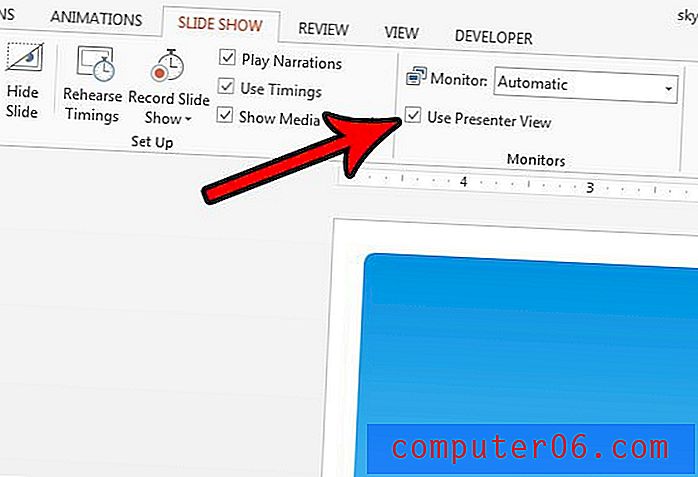
Når du har et dual-monitor-oppsett på datamaskinen du presenterer presentasjonen din fra, kan du bruke Presenter-visningen.
Har du lysbildetall i presentasjonen du vil fjerne, eller vil du legge dem til og gjøre det litt lettere å finne din plass? Lær hvordan du aktiverer eller deaktiverer lysbildetall i Powerpoint 2013 fra en meny som også inneholder noen andre nyttige innstillinger.



